வாழ்த்துகள்!
பெரும்பாலான உபகரணங்களுக்கான இயக்கிகளை தானாகவே கண்டுபிடித்து நிறுவும் Windows 10 எவ்வளவு சிறப்பாக இருந்தாலும், நீங்கள் எப்படியும் இயக்கிகளுடன் பிடில் செய்ய வேண்டும். நீங்களே தீர்மானிக்கவும்: கணினி நிறுவும் உலகளாவிய இயக்கிகள் - பெரும்பாலான சந்தர்ப்பங்களில், தனிப்பயனாக்க முடியாது (மற்றும் சில செயல்பாடுகள் இழக்கப்படுகின்றன, எடுத்துக்காட்டாக, வீடியோ அட்டை அமைப்புகள் இல்லாமல் 3D கிராபிக்ஸ் மேம்படுத்த முயற்சிக்கவும் ...).
அதனால்தான் நான் எப்போதும் பிறகு பரிந்துரைக்கிறேன் விண்டோஸ் நிறுவல் 10 (அல்லது பிற OS), கணினியில் அனைத்து இயக்கிகளையும் புதுப்பித்து நிறுவவும். அதிர்ஷ்டவசமாக, இப்போது இந்த வணிகத்திற்கு போதுமான மென்பொருள் உள்ளது (எதையும் தேடுவது தேவையற்றது மற்றும் எங்கும் இல்லை, உங்களிடம் நீண்ட காலமாக இயக்கிகளுடன் "சொந்த" வட்டு இல்லாவிட்டாலும் கூட) ...
இந்த கட்டுரையில், தானாக புதுப்பிப்பதற்கான இயக்கிகளுக்கான ரஷ்ய மொழியில் 5 சிறந்த (என் கருத்துப்படி) நிரல்களில் நான் வசிக்க விரும்புகிறேன் (அனைத்து நிரல்களும் விண்டோஸ் 10 உடன் இணக்கமானது, தனிப்பட்ட முறையில் சரிபார்க்கப்பட்டது!).
இயக்கி பூஸ்டர்
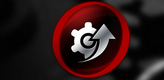
ஒன்று சிறந்த திட்டங்கள்இயக்கிகளுடன் பணிபுரிய: புதிய இயக்கிகளைத் தேடுதல், புதுப்பித்தல், காப்புப்பிரதிகளை உருவாக்குதல், முரண்பாடுகளை நீக்குதல் போன்றவை. - டிரைவர் பூஸ்டர் அனைத்தையும் செய்கிறது!
நிரலின் முதல் துவக்கத்திற்குப் பிறகு, இது உங்கள் கணினியை ஸ்கேன் செய்து, எந்த இயக்கிகளைப் புதுப்பிக்க முடியும் என்ற அறிக்கையை வழங்கும். எடுத்துக்காட்டாக, 12 பழைய இயக்கிகள் மற்றும் 5 காலாவதியான கேம் கூறுகளைப் புதுப்பிக்க எனது கணினி தூண்டப்பட்டது (உங்கள் கேம்கள் வேகம் குறைந்தாலோ அல்லது தாமதமாகினாலோ, டிரைவர் பூஸ்டரில் கேம் கூறுகளை அப்டேட் செய்ய முயற்சிக்குமாறு கண்டிப்பாக பரிந்துரைக்கிறேன்) .
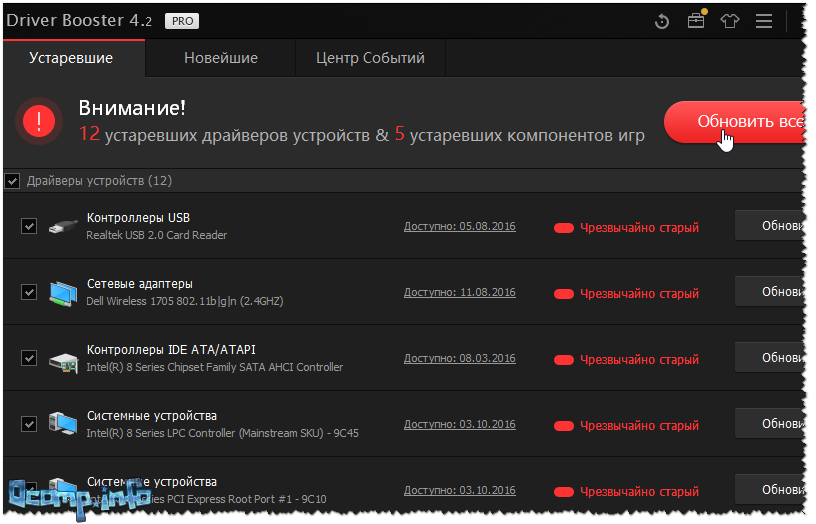
டிரைவர் பூஸ்டர் - 12 டிரைவர்கள் மற்றும் 5 கேம் கூறுகளை புதுப்பிப்பதற்கான சலுகைகள்
இயக்கிகளைப் புதுப்பிக்கத் தொடங்க - நீங்கள் ஒரு பொத்தானைக் கிளிக் செய்ய வேண்டும் "அனைத்தையும் புதுப்பிக்கவும்"(மேலே உள்ள ஸ்கிரீன்ஷாட்டைப் பார்க்கவும்). மூலம், டிரைவர் பூஸ்டர் என்ன செய்கிறது என்பதில் உங்கள் கவனத்தை ஈர்க்கிறேன் காப்புஉங்கள் பழைய இயக்கிகள் (ஒரு வேளை), புதிய இயக்கிகளில் ஏதேனும் தவறு நடந்தால், நீங்கள் எப்போதும் கணினியைத் திரும்பப் பெறலாம்.
புதுப்பிப்பு செயல்முறை முற்றிலும் தானாகவே நடைபெறுகிறது, தற்போதைய புதுப்பிப்பு நிலை கண்ணின் மேல் காட்டப்படும் (கீழே உள்ள எடுத்துக்காட்டு).

செயல்முறையைப் புதுப்பிக்கவும் // ஆடியோ இயக்கியை நிறுவவும்
புதுப்பித்த பிறகு - புதுப்பிக்கப்பட்ட இயக்கிகள் பற்றிய முழு அறிக்கையை நிரல் உங்களுக்கு வழங்கும் மற்றும் உங்கள் கணினியை மறுதொடக்கம் செய்யும்படி கேட்கும்.
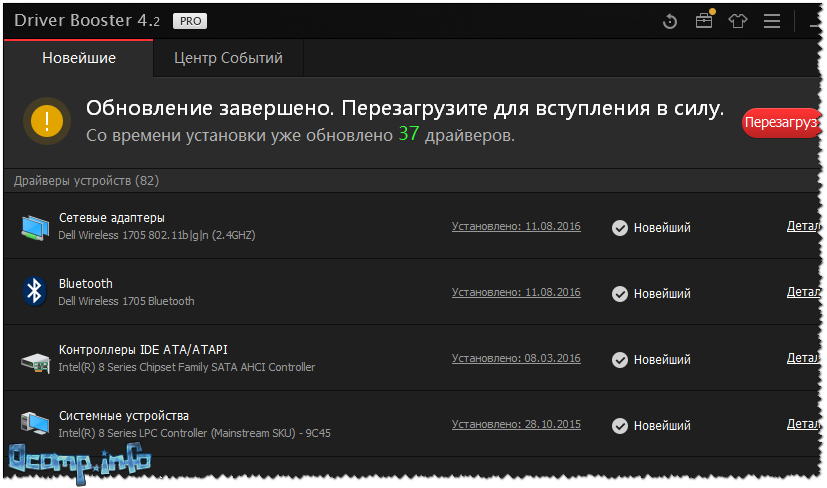
மூலம், நிரலில் பிழை திருத்தும் வழிகாட்டி உள்ளது என்பதையும் நான் சேர்க்க விரும்புகிறேன், சில பிழைகள் மிகவும் பொதுவானவை:
- ஒலி தொடர்பான பிழைகளை நீக்குதல்;
- பிணைய பிழைகளை சரிசெய்தல்;
- தவறான அனுமதியை சரிசெய்யவும்;
- துண்டிக்கப்பட்ட சாதனங்களை சுத்தம் செய்தல்.

பொதுவாக, நிரல் அதன் முக்கிய தலைவராக கருதப்படுகிறது. டிரைவர் பூஸ்டரை விட ஒரு இயக்கியை வேகமாகவும் எளிதாகவும் புதுப்பிப்பது சாத்தியமில்லை. நிரல் முழுமையாக ரஷ்ய மொழியில் மொழிபெயர்க்கப்பட்டுள்ளது, விண்டோஸ் 10 உடன் பொருந்தக்கூடிய தன்மை 100% ஆகும்!
ஒருவேளை ஒரு கழித்தல் இருக்கலாம்: வேலை செய்ய இணைய இணைப்பு தேவை. அந்த. இயக்கிகளை ஆஃப்லைனில் புதுப்பிக்க முடியாது (நெட்வொர்க் இல்லாதபோது).
டிரைவர் பேக் தீர்வு

ஒரு பெரிய இயக்கி தொகுப்பு ஒரு ISO படத்தில் விநியோகிக்கப்பட்டது, சுமார் 11 ஜிபி அளவு. அழகு என்னவென்றால், இந்த படம் இணையம் இல்லாமல் வேலை செய்ய முடியும், அதாவது. இது எந்த ஃபிளாஷ் டிரைவ் / டிஸ்க்கிலும் எழுதப்பட்டு, எந்த பிசி / லேப்டாப்பிலும் திறக்கப்படலாம் (குறிப்பு: நிரலுக்கு இரண்டாவது விருப்பம் உள்ளது என்பதையும் நான் கவனிக்க விரும்புகிறேன்: ஒரு சிறிய EXE கோப்பைப் பதிவிறக்கவும், இது உங்கள் கணினியை பகுப்பாய்வு செய்த பிறகு, தேவையான அனைத்து இயக்கிகளையும் புதுப்பிக்கும்) .
நிரலைப் பயன்படுத்துவது மிகவும் எளிதானது: அதை இயக்கி, உங்கள் கணினியை பகுப்பாய்வு செய்ய 20-30 வினாடிகள் காத்திருக்கவும். அடுத்து, நீங்கள் அனைத்து இயக்கிகளையும் புதுப்பிக்கும்படி கேட்கப்படுவீர்கள், அதை ஏற்க வேண்டாம் என்று நான் பரிந்துரைக்கிறேன் நிபுணர் பயன்முறையை இயக்கவும்!
கழித்தல்டிபிஎஸ், முன்னிருப்பாக நிறுவப்பட்டால், இயக்கிகளுடன் சேர்ந்து, ஒரு டஜன் அல்லது இரண்டு (மென்பொருள் பதிப்பைப் பொறுத்து) நிரல்களை நிறுவும், அவற்றில் பல வெறுமனே தேவையில்லை!

நிபுணர் பயன்முறையில், நீங்கள் புதுப்பிக்க விரும்பும் இயக்கிகளைத் தேர்ந்தெடுத்து, செயல்பாட்டை ஒப்புக்கொண்டு அது முடியும் வரை காத்திருக்கவும். புதுப்பித்தல் செயல்முறை குறித்து எந்த புகாரும் இல்லை - எல்லாம் விரைவாகச் செல்லும் (குறைந்தபட்சம் எனக்கு 😛).
மென்பொருள் பற்றி...
கூடுதல் பிரபலமான நிரல்களை நிறுவ, நீங்கள் - ஐகானுடன் தாவலைத் திறக்கலாம், மேலும் உங்களுக்குத் தேவையான அனைத்திற்கும் பெட்டிகளை கைமுறையாக சரிபார்க்கவும் (இந்த மென்பொருளில் ஆட்டோமேஷனை நம்ப வேண்டாம்!).
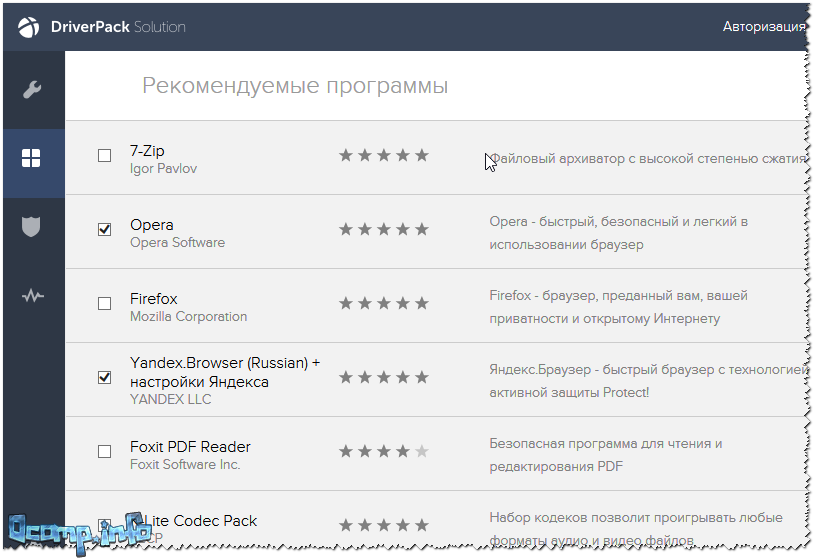
மூலம், DriverPack தீர்வு மற்றொரு சுவாரஸ்யமான அம்சத்தைக் கொண்டுள்ளது: நிரல் உங்கள் வைரஸ் தடுப்புக்கான உதவியை வழங்குகிறது. உங்கள் மென்பொருளை ஆய்வு செய்து, எந்த புரோகிராம்கள் பயன்படுத்தப்படவில்லை மற்றும் எவற்றை நீக்கலாம் என்று பரிந்துரைக்கலாம் (கீழே உள்ள எடுத்துக்காட்டு).
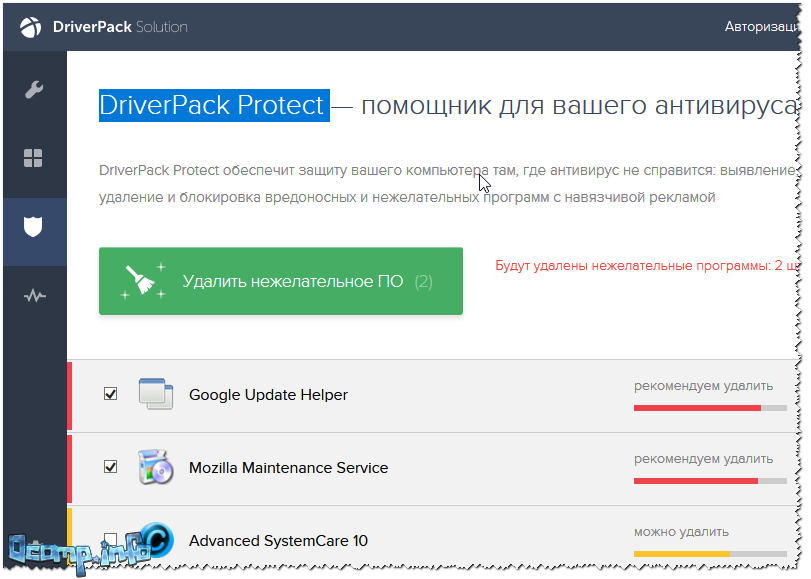
DriverPack Protect - சேர். பாதுகாப்பு
பெரும்பாலும் தேவையில்லாத மென்பொருளின் "திணிப்பு" இருந்தபோதிலும், நிரல் அதன் வகையான சிறந்த ஒன்றாகும். இருப்பினும், பெரும்பாலான சாதனங்களுக்கான இயக்கிகளை தானாகவே ஆஃப்லைனில் புதுப்பித்தல் ஒரு பெரிய விஷயம்! இந்த ISO படத்தை தனி அவசர ஃபிளாஷ் டிரைவில் வைத்திருக்க பரிந்துரைக்கிறேன்...
ஸ்னாப்பி டிரைவர் நிறுவி
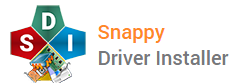
ஆனால் இந்த இயக்கிகள் முந்தையதை விட மிகவும் கவர்ச்சிகரமானவை. இது இரண்டு பதிப்புகளிலும் வருகிறது:
- கச்சிதமானது: நீங்கள் ஒரு சிறிய EXE கோப்பைப் பதிவிறக்கும் போது, அதை நிறுவவும், பின்னர் அது உங்கள் கணினியின் நிலையை ஆய்வு செய்து, உங்களுக்குத் தேவையான அனைத்தையும் தானாக பதிவிறக்கம் செய்யும் (முக்கியம்: இணைய அணுகல் தேவை!);
- முழுமையான முழுமையான தொகுப்பு: இயங்கக்கூடியது EXE கோப்புஇயக்கிகளைக் கொண்ட பெரிய கோப்புறையுடன் (சுமார் 10 ஜிபி). நீங்கள் இந்த EXE கோப்பை இயக்கும்போது, அது கணினியையும் பகுப்பாய்வு செய்து தேவையான இயக்கிகளை நிறுவும். இணைய இணைப்பு - தேவையில்லை!
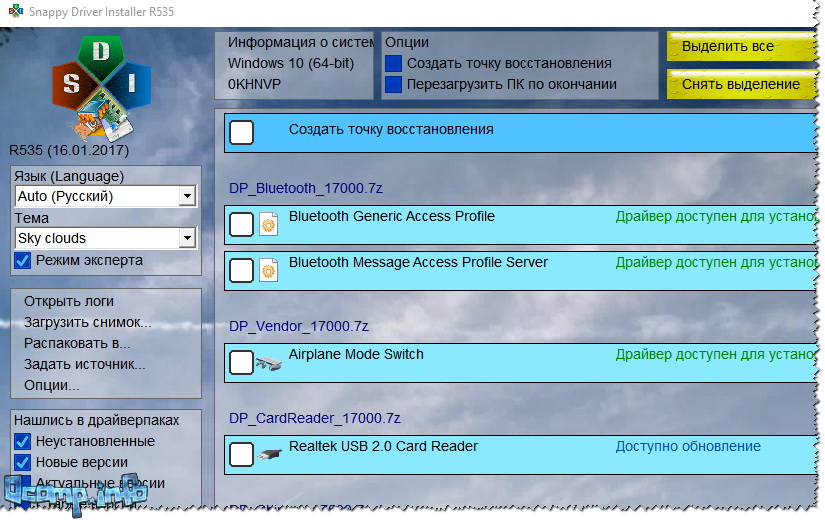
DriverPackSolution போலல்லாமல், Snappy Driver Installer கூடுதல் மென்பொருளை நிறுவ வாய்ப்பில்லை என்பதை நான் கவனிக்க விரும்புகிறேன் (இது நல்லது). மூலம், ஸ்னாப்பி டிரைவர் இன்ஸ்டாலரில், நிரல் புதுப்பிக்க பரிந்துரைக்கும் இயக்கிகளுக்கு எதிரே இருந்தாலும், நீங்கள் பெட்டிகளைச் சரிபார்த்து நிறுவலுடன் உடன்பட வேண்டும் (அதாவது உங்கள் அனுமதியின்றி குறைந்தபட்ச செயல்கள் - இது மகிழ்ச்சி அளிக்கிறது!).
கூடுதலாகவும் உள்ளது. விருப்பங்கள்:
- தோல்களை மாற்றுதல் (வடிவமைப்பு மாற்றம்);
- மீட்டெடுப்பு புள்ளியை உருவாக்குதல் (கணினியை அதன் அசல் நிலைக்குத் திரும்பச் செய்ய முடியும்);
- அமைப்பு பற்றிய தகவல்களைப் பெறுதல்.
3DP நெட் / 3DP சிப்

ஆனால் இந்த பயன்பாடு உங்கள் திட்டங்களிலிருந்து அடிப்படையில் வேறுபட்டது. அதன் சிறிய அளவு (100 எம்பி மட்டுமே) இருந்தபோதிலும், இது மிகவும் முக்கியமான விஷயங்களைச் செய்ய உங்களை அனுமதிக்கிறது, சில சந்தர்ப்பங்களில் வெறுமனே ஈடுசெய்ய முடியாதது! பொதுவாக, டெவலப்பர் நிரலை 2 தனித்தனி பயன்பாடுகளாக நிலைநிறுத்துகிறார், நான் இதிலிருந்து விலக மாட்டேன், மேலும் நான் ...
3DP நெட்
நெட்வொர்க் டிரைவர்களில் நிபுணத்துவம் பெற்ற ஒரு பயன்பாடு. ஆஃப்லைனில் வேலை செய்கிறது (வேலைக்கு இணைய இணைப்பு தேவையில்லை), அமைதியாகவும் விரைவாகவும். கிட்டத்தட்ட எதற்கும் இயக்கியைப் புதுப்பிக்க உதவும் பிணைய அடாப்டர்.
பெரும்பாலும், பயன்பாடு பின்னர் தேவைப்படுகிறது விண்டோஸ் மீண்டும் நிறுவுகிறதுஇணையம் இல்லாதபோது, மற்றும் இயக்கிகளைப் புதுப்பிப்பதற்கான பிற நிரல்களுக்கு உதவ முடியாது. மூலம், அதே DriverPack தீர்வை விட அதிகமான பிணைய இயக்கிகள் அதில் இருக்கும், மேலும், "கடினமான" சந்தர்ப்பங்களில், இது ஒரு "உலகளாவிய" இயக்கியை நிறுவ முடியும்.
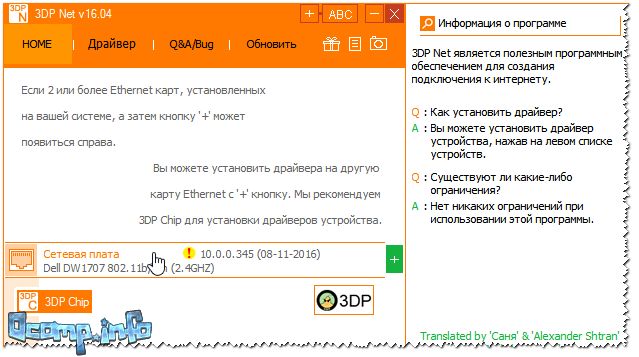
3DP சிப்
கொள்கையளவில், நான் நினைப்பது போல், முதல் பயன்பாடு இல்லாமல் - இது பல ஒத்த நிரல்களை விட தாழ்வானது. நீங்களே தீர்ப்பளிக்கவும்: பேட்டரி ஆயுள்தானியங்கி பயன்முறையும் இல்லை. இது எவ்வாறு இயங்குகிறது: அதை இயக்கவும், இது உங்கள் கணினியை பகுப்பாய்வு செய்கிறது மற்றும் ஒரு குறிப்பிட்ட சாதனத்திற்கான இயக்கிகளைப் பதிவிறக்குவதற்கான இணைப்புகளை வழங்குகிறது. உங்களுக்கு தேவையான அந்த இயக்கிகள் - இணைப்புகளிலிருந்து பதிவிறக்கம் செய்து நிறுவவும்.
3DP சிப் இயக்கிகளின் காப்பு பிரதிகளை உருவாக்கி அதிலிருந்து மீட்டமைப்பதையும் ஆதரிக்கிறது. அவள் இதை நன்றாக செய்கிறாள் (விரைவாகவும் திறமையாகவும் வேலை செய்கிறாள்).
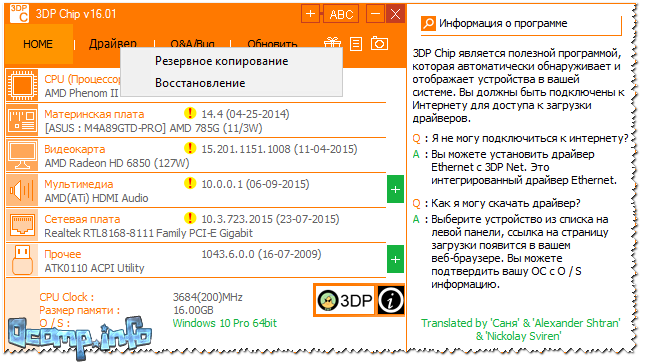
3DP சிப் - இயக்கி தேடல்
டிரைவர் ஜீனியஸ்

அரிதான வன்பொருளுக்கான இயக்கிகளைக் கண்டறிவதற்கான சிறந்த பயன்பாடுகளில் ஒன்று (அரிதான 😛 அல்ல). நிரல் முழுமையாக தானாகவே இயங்குகிறது, எந்தவொரு பயனருக்கும் எளிமையானது மற்றும் புரிந்துகொள்ளக்கூடியது (நேற்று கூட ஒரு கணினியில் அமர்ந்தது).
நிரலைத் தொடங்கிய பிறகு, "ஸ்டார்ட் ஸ்கேன்" என்ற பொத்தானை அழுத்தினால் போதும். உங்கள் கணினியை ஆய்வு செய்த பிறகு, காலாவதியான/காணாமல் போன சில இயக்கிகளைப் புதுப்பிக்கும்படி கேட்கப்படுவீர்கள்.
![]()
நிரலில் 7 பிரிவுகள் (செயல்பாடுகள்) உள்ளன:
- வீடு. நிரல், அமைப்பு, இயக்கிகளை சரிபார்த்து புதுப்பிக்கும் திறன் பற்றிய அடிப்படை தகவல்கள்;
- இட ஒதுக்கீடு. நீங்கள் இயக்கிகளின் நகலை ஒரு தனி EXE கோப்பில் சேமிக்கலாம், பின்னர் அதை டிரைவர் ஜீனியஸ் இல்லாமல் பயன்படுத்தலாம்!
- மீட்பு. மீட்பு மற்றும் எச்சரிக்கை எச்சரிக்கைகளின் போது கணினியை மறுதொடக்கம் செய்வதற்கான விருப்பங்கள்;
- அகற்றுதல். உங்களுக்கு இனி தேவையில்லாத அந்த இயக்கிகளை நீக்கலாம்;
- புதுப்பிக்கவும். பதிவிறக்கம் செய்யப்பட்ட இயக்கிகள் சேமிக்கப்படும் கோப்புறைகளைத் தேர்ந்தெடுப்பது;
- ஏற்றுகிறது. கோப்புகளைப் பதிவிறக்குவதற்கான இணைய அமைப்பு. பெரும்பாலான சந்தர்ப்பங்களில், எதையும் மாற்ற வேண்டியதில்லை;
- பாதுகாப்பு. உங்களிடம் வைரஸ் தடுப்பு இல்லை என்றால் - நீங்கள் பதிவிறக்கிய கோப்புகளை (இயக்கிகள்) டிரைவர் ஜீனியஸ் சரிபார்க்கும், உங்களிடம் வைரஸ் தடுப்பு இருந்தால் - எதுவும் சரிபார்க்கப்படாது (எல்லாம் உங்கள் பாதுகாப்பு மென்பொருளின் தயவில் உள்ளது).
குறிப்பு. : நிரலின் பதிப்பு மற்றும் மொழிபெயர்ப்பின் பதிப்பைப் பொறுத்து சில மெனு உருப்படிகள் வேறுபடலாம்.
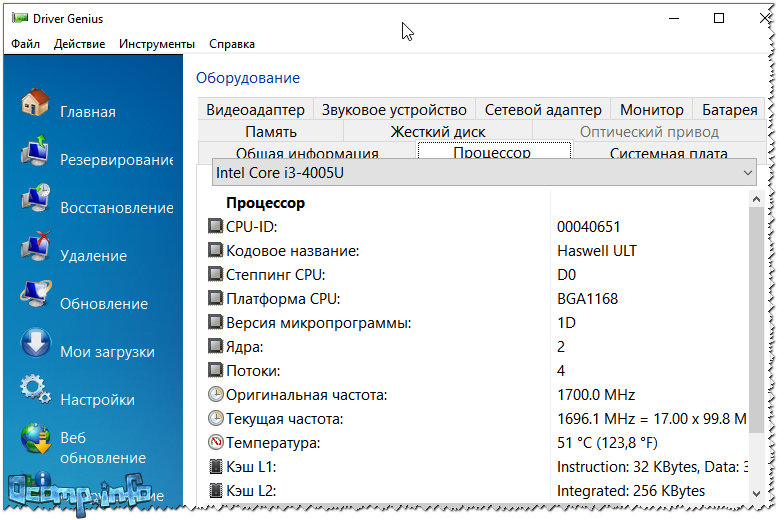
முக்கிய வேறுபாடுகள்:
- இயக்கி புதுப்பிப்பு: நிரல் பல்வேறு வன்பொருளுக்கு 40,000 க்கும் மேற்பட்ட இயக்கிகளை ஆதரிக்கிறது;
- முரண்பட்ட / தேவையற்ற இயக்கிகளை முடக்கி அகற்றும் திறன்;
- கட்டளை வரி ஆதரவு;
- இயக்கிகளின் காப்பு பிரதியை உருவாக்கும் திறன் (ஒரு இயங்கக்கூடிய EXE கோப்பு உட்பட);
- காப்புப்பிரதியிலிருந்து இயக்கிகளை மீட்டமைத்தல்.
முடிவுரை
மேலும் முழு ஆய்வுஇயக்கிகளுடன் பணிபுரியும் நிரல்கள் (தேடல், புதுப்பித்தல், அகற்றுதல்), இந்த கட்டுரையைப் பார்க்கவும் -
எனவே, கட்டுரையில் மேலே பட்டியலிடப்பட்டுள்ள நிரல்களைப் பயன்படுத்தி, எனது அனுபவத்தில் நான் ஒருபோதும் (குறைந்தபட்சம் எனக்கு நினைவில் இல்லை) வேலை செய்யாத உபகரணங்களுடன் இயக்கிகள் இல்லாமல் விடப்பட்டதில்லை ...
பொதுவாக, உங்கள் அவசரகால ஃபிளாஷ் டிரைவில் மேலே வழங்கப்பட்ட அனைத்து நிரல்களையும் எழுதுவதற்கு நான் முன்கூட்டியே பரிந்துரைக்கிறேன். DriverPack தீர்வு மற்றும் ஸ்னாப்பி டிரைவர் நிறுவி தனித்த பயன்பாடுகளாக பதிவு செய்யப்பட வேண்டும் (எ.கா. DriverPack Solution செல்கிறது ISO படம்~ 11 GB, மற்றும் Snappy Driver Installer ~ 10 GB என்பது காப்பகங்களுடன் கூடிய பல கோப்புறைகளைக் கொண்ட ஒரு நிறுவி மட்டுமே) , இது உங்களை இணையத்தில் இருந்து சுதந்திரமாக இருக்க அனுமதிக்கும். யூ.எஸ்.பி ஃபிளாஷ் டிரைவில் ஐஎஸ்ஓ படங்களை (உதாரணமாக, அல்ட்ராஐஎஸ்ஓ அல்லது டீமான் கருவிகள்) திறந்து ஏற்றும் ஒரு நிரலை எழுதுவதும் நன்றாக இருக்கும்.
குறிப்பு: விண்டோஸை மீண்டும் நிறுவிய பின், பிணைய அட்டைக்கு இயக்கி இல்லை, இணையம் இயங்காது என்பது அடிக்கடி நிகழ்கிறது. DriverPack Solution அல்லது Snappy Driver Installer ஐ இயக்குவதன் மூலம், பெரும்பாலான உபகரணங்களுக்கான இயக்கிகளை ஆஃப்லைனில் நிறுவுவீர்கள் (நெட்வொர்க் கார்டு உட்பட), பின்னர், இணையம் இருந்தால், உங்களுக்குத் தேவையான அனைத்தையும் புதுப்பிக்கலாம்.
3D நெட்நீங்கள் ஒரு பெரிய ISO படத்தை திறக்க முடியாத சந்தர்ப்பங்களில் (உதாரணமாக, Driver Pack Solution இலிருந்து), அல்லது ISO படத்தில் உங்கள் பிணைய அடாப்டருக்கான அரிய இயக்கி இல்லை. 3D நெட் குறிப்பாக நெட்வொர்க் டிரைவர்களில் நிபுணத்துவம் பெற்றது, மேலும் உங்கள் குறிப்பிட்ட வன்பொருளுக்கு இயக்கி இல்லாவிட்டாலும், உங்கள் அடாப்டரை வேலை செய்ய நிரல் "உலகளாவிய" இயக்கியை நிறுவ முயற்சிக்கும். பொதுவாக, ஒரு கடினமான சூழ்நிலையில் ஈடுசெய்ய முடியாத விஷயம் ...
டிரைவர் பூஸ்டர் பற்றி - கணினியில் ஏற்கனவே இணையம் இருக்கும்போது நான் வழக்கமாக அதை நிறுவுகிறேன். இந்த நிரலுக்கு நன்றி, நீங்கள் பல்வேறு விளையாட்டு கூறுகள், நூலகங்களை விரைவாக நிறுவலாம், இயக்கிகள் மற்றும் கணினியின் காப்பு பிரதியை உருவாக்கலாம் மற்றும் சில பழைய இயக்கிகளைப் புதுப்பிக்கலாம். பொதுவாக, டிரைவர்களுடன் பணிபுரியும் மிகவும் வசதியான கருவிகளில் ஒன்று. பொதுவாக, நிரலில் ஆஃப்லைன் பயன்முறை இல்லை என்பது ஒரு பரிதாபம் ...
டிரைவர் ஜீனியஸ், நான் சமீபத்தில் இதை அதிகம் பயன்படுத்தவில்லை, ஆனால் நிரல் இயக்கிகளின் பெரிய தொகுப்பைக் கொண்டுள்ளது. எப்படியாவது கொரிய தயாரிக்கப்பட்ட அச்சுப்பொறிக்கு இயக்கி தேவை என்று ஒரு வழக்கு இருந்தது, மேலும், இந்த இரும்புத் துண்டு தெளிவாக தரமானதாக இல்லை. "கையேடு" தேடலில் அல்லது தானியங்கி தேடலில் இல்லை (குதிகால்களில் இருந்து பயன்பாடுகளை முயற்சித்தேன்) - என்னால் டிரைவரைக் கண்டுபிடிக்க முடியவில்லை. டிரைவர் ஜீனியஸ் அதை சில நிமிடங்களில் செய்தார். அதனால்தான் நான் இந்த திட்டத்தை மதிப்பாய்வில் வழங்கினேன், ஒருவேளை இது ஒருவருக்கு பயனுள்ளதாக இருக்கும் ...
சிம்மில் நான் ரவுண்ட் ஆஃப், ஆல் தி பெஸ்ட்!
உங்கள் கணினியுடன் இணைக்கப்பட்ட சாதன இயக்கிகளை கணினி தானாகவே அடையாளம் கண்டு, கண்டுபிடித்து புதுப்பிக்கிறது என்பதை நீங்கள் ஏற்கனவே கவனித்திருக்கலாம். பயனரின் தலையீடு இல்லாமல் இது என்ன செய்யப்படுகிறது. சில நேரங்களில் இத்தகைய கவனக்குறைவான நடத்தை செயல்பாட்டில் பிழைகள் ஏற்படலாம். கணினி சாதனங்கள் (மதர்போர்டு, வீடியோ அடாப்டர், நெட்வொர்க் கார்டு, ஒலி செயலாக்க சிப் போன்றவை).
இருப்பினும், டெவலப்பர்கள் சாத்தியத்தை முன்னறிவித்துள்ளனர் இருட்டடிப்பு தானியங்கி நிறுவல்ஓட்டுனர்கள், கணினியின் உள் கருவிகள் வன்பொருள் சாதனங்களின் செயல்பாட்டில் தலையிடாது மற்றும் உறக்கநிலை மற்றும் தூக்க முறைகளின் தவறான செயல்பாடு, அடிக்கடி கருப்பு திரைகள் மற்றும் பிறவற்றுடன் தொடர்புடைய மோதல்களை ஏற்படுத்தாது. இந்த கட்டுரையில், விண்டோஸ் 10 இல் தானியங்கி இயக்கி நிறுவலை முடக்க மூன்று வழிகளை விவரிக்கிறேன்.
#1 தனியுரிம மைக்ரோசாஃப்ட் பயன்பாட்டைப் பயன்படுத்துதல்
குறிப்பாக நமக்குத் தேவையான பணியைச் செய்ய, மைக்ரோசாப்ட் ஒரு பிரத்யேக பயன்பாட்டை வெளியிட்டுள்ளது, இது சிக்கலான இயக்கிகளின் நிறுவலை முடக்க உங்களை அனுமதிக்கிறது. என்ன, இது சிக்கலானது, அதாவது, அமைப்பின் செயல்பாட்டில் சிரமங்களை ஏற்படுத்தும். பாதுகாப்பான டிரைவர்கள், இதையொட்டி, பயன்பாட்டால் பாதிக்கப்பட மாட்டார்கள். இந்த இணைப்பிலிருந்து நீங்கள் பயன்பாட்டைப் பதிவிறக்கலாம்.
பயன்பாட்டைத் தொடங்கும்போது, நீங்கள் புதுப்பிப்பை முடக்க விரும்பும் இயக்கிகளின் பட்டியலிலிருந்து தேர்ந்தெடுக்குமாறு நாங்கள் கேட்கும் முதல் விஷயம், ஆனால் முதலில் நீங்கள் கணினியில் இயக்கிகளைத் துவக்கி தேட வேண்டும், அதற்காக நாங்கள் கிளிக் செய்கிறோம் முதல் படிவத்தில் "அடுத்து" பொத்தான்.
சில பத்து வினாடிகளுக்குப் பிறகு, பயன்பாட்டு செயல்பாடுகளைத் தேர்ந்தெடுப்பதற்கான படிவம் தோன்றும் - "புதுப்பிப்புகளை மறை" விருப்பத்தில் நிறுத்துவோம்.

இயக்கிகளைப் புதுப்பிப்பது பிழைகள் மற்றும் சிக்கல்களை ஏற்படுத்தக்கூடிய சாதனங்களின் பட்டியலைக் காண்பீர்கள். குறிப்பிட்ட பட்டியலிலிருந்து தேவையானவற்றைத் தேர்ந்தெடுத்து, அதன் பிறகு மீண்டும் "அடுத்து" பொத்தானைக் குறிக்கிறோம்.
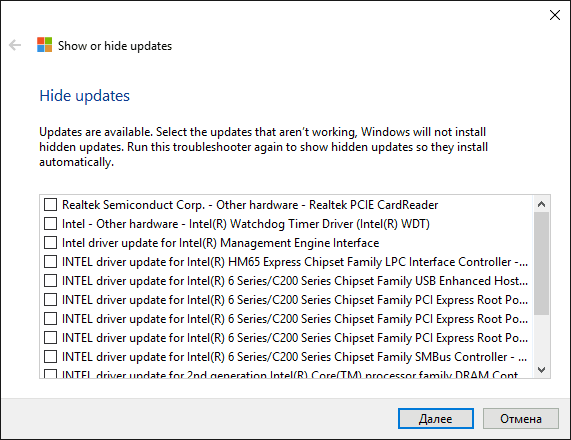
இது பயன்பாட்டு செயல்பாட்டை நிறைவு செய்கிறது. இப்போது பட்டியலிலிருந்து நீங்கள் தேர்ந்தெடுத்த சாதனங்களுக்கான கணினி நூலகங்கள் தானாகவே புதுப்பிக்கப்படாது.
#2 gpedit ஐப் பயன்படுத்துதல் (உள்ளூர் குழு கொள்கை ஆசிரியர்)
வன்பொருள் ஐடி மூலம் ஒரு தனிப்பட்ட சாதனத்திற்கான இயக்கிகளை நிறுவுவதை எவ்வாறு அகற்றுவது என்பதை இந்தப் பிரிவு விவரிக்கிறது.
அதைத் தொடர்வதற்கு முன், நீங்கள் இயக்கி புதுப்பிப்புகளை முடக்கத் திட்டமிடும் சாதனத்தில் என்ன ஐடி எண் உள்ளது என்பதைக் கண்டுபிடிப்போம். இதைச் செய்ய, சாதன நிர்வாகிக்குச் செல்லவும் (தொடக்க பொத்தானை "தொடங்கு" மீது வலது கிளிக் செய்யவும்), நீங்கள் தேடும் சாதனத்தைத் தேர்ந்தெடுத்து அதன் பண்புகளுக்குச் செல்லவும்.

"விவரங்கள்" தாவலுக்கு மாறி, "வன்பொருள் ஐடி" பகுதியைத் தேர்ந்தெடுக்கவும். தேர்ந்தெடுக்கப்பட்ட சாதனத்தின் அடையாளங்காட்டியை கிளிப்போர்டில் சேமிப்பதன் மூலம் வலது சுட்டி பொத்தானைக் கொண்டு ஒவ்வொரு மதிப்புகளையும் கிளிக் செய்து திறக்கும் மெனுவில் "நகலெடு" உருப்படியைத் தேர்ந்தெடுப்போம்.

அனைத்து ஐடிகளையும் தனித்தனியாக சேமிக்கவும் உரை கோப்பு, கிளிப்போர்டில் இருந்து அவற்றைத் தொடர்ந்து ஒட்டவும். நீங்கள் மதிப்பை கைமுறையாக மேலெழுத விரும்பினால், சாளரத்தைத் திறந்து விடுங்கள், இல்லையெனில் உங்களால் முடியும் இந்த வடிவம்நெருக்கமான.
இப்போது திறக்கிறோம். இதைச் செய்ய, "Win + R" கலவையைப் பயன்படுத்தவும் மற்றும் உரை புலத்தில் "gpedit.msc" மதிப்பை உள்ளிடவும். எடிட்டர் சாளரத்தில், ஒரு படிநிலை கிளையைத் தேர்ந்தெடுக்கவும் "கணினி கட்டமைப்பு" -> "நிர்வாக டெம்ப்ளேட்கள்" -> "அமைப்பு" -> "சாதன நிறுவல்" -> "சாதன நிறுவல் கட்டுப்பாடுகள்". "குறிப்பிட்ட சாதனக் குறியீடுகளுடன் சாதனங்களை நிறுவுவதைத் தடை செய்" என்ற மெனு உருப்படியைத் தேர்ந்தெடுக்கவும்.
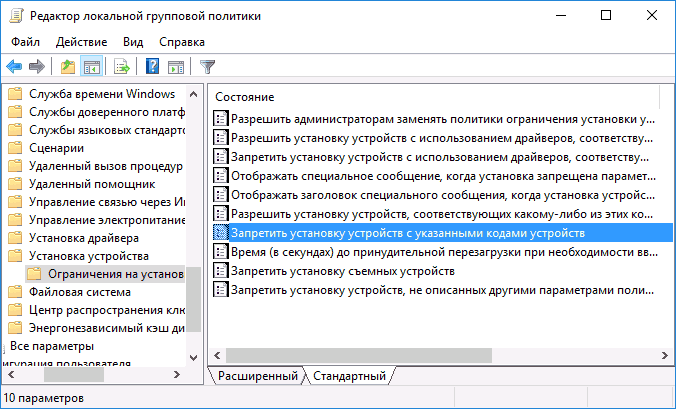
பொருத்தமான ரேடியோ பொத்தானைத் தேர்ந்தெடுப்பதன் மூலம் மதிப்பை "இயக்கப்பட்டது" என அமைக்கவும், பின்னர் "காண்பி" பொத்தானைக் கிளிக் செய்யவும்.
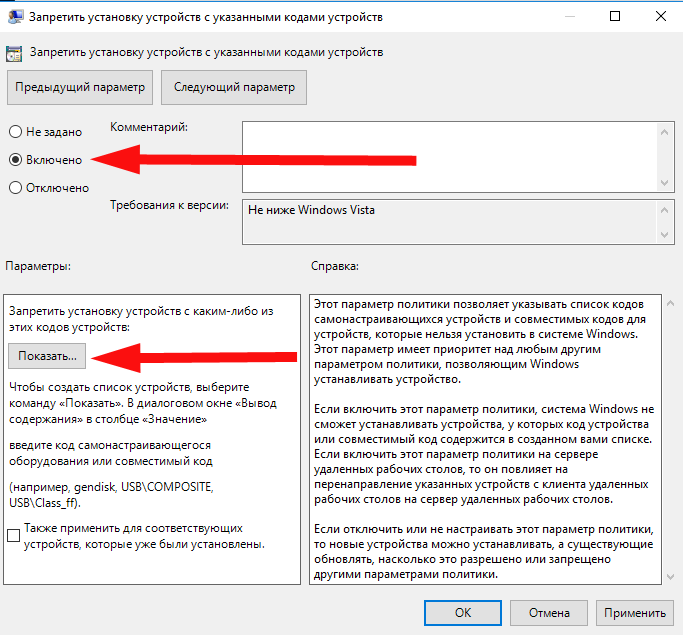
தோன்றும் படிவத்தில், சாதன மேலாளரிடமிருந்து பிரித்தெடுக்கப்பட்ட அடையாளங்காட்டிகளை உள்ளிட்டு புதிய அமைப்புகளைச் செயல்படுத்துவோம்.
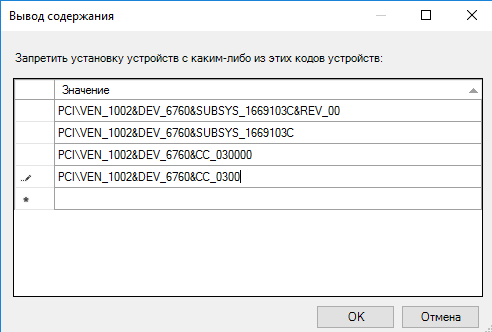
மேலே உள்ள வழிமுறைகளைப் பின்பற்றிய பிறகு, உள்ளூர் குழு கொள்கை எடிட்டரில் மாற்றங்கள் ரத்து செய்யப்படும் வரை, குறிப்பிட்ட சாதனத்திற்கான புதிய இயக்கிகளை தானாகவோ அல்லது கைமுறையாகவோ நிறுவ முடியாது.
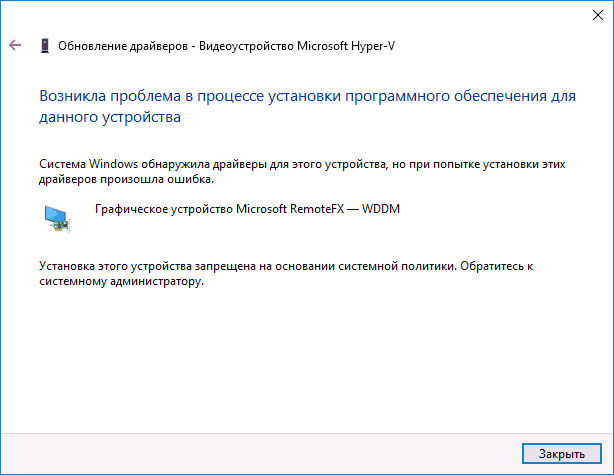
உங்கள் Windows OS பதிப்பில் வழங்கப்பட்ட நிர்வாக பயன்முறை கிடைக்கவில்லை என்றால், கீழே உள்ள புள்ளி 3 ஐப் பார்க்கவும்.
#3 ரெஜிஸ்ட்ரி எடிட்டரைப் பயன்படுத்துதல்
இரண்டாவது பத்தியில் நாம் செய்ததை ரெஜிஸ்ட்ரி எடிட்டரைப் பயன்படுத்தியும் செய்யலாம். முதலில், நீங்கள் விரும்பிய சாதனங்களின் ஐடிகளை சாதன மேலாளரிடமிருந்து முன்பு விவரிக்கப்பட்டதைப் போலவே நகலெடுக்க வேண்டும்.
அதன் பிறகு, "Win + R" வரிசையைப் பயன்படுத்தி ரெஜிஸ்ட்ரி எடிட்டரைத் திறந்து, திறக்கும் மினி-விண்டோவில் "regedit" மதிப்பை உள்ளிடவும். எடிட்டரில் ஒரு கிளையைத் திறக்கவும் HKEY_LOCL_MACHNE\SFTWARE\ Policies\Micosoft\DeviceInstall\Restrictions\DenyDeviceIDகள்(குறிப்பிட்ட பிரிவு மெனுவில் இல்லை என்றால், அதை கைமுறையாக உருவாக்கவும்).
அடுத்து, வரிக்கு வரி சரம் மதிப்புகளை உருவாக்கவும், அதில் பெயர் ஏறுவரிசை எண்களில் இருக்கும், ஒன்றிலிருந்து தொடங்கி, சாதன நிர்வாகியில் உள்ள பண்புகளிலிருந்து நீங்கள் பிரித்தெடுத்த அடையாளங்காட்டிகளாக மதிப்பு இருக்கும்.

இதன் விளைவாக நாம் gpedit ஐப் பயன்படுத்துவதைப் போலவே இருக்கும்.
இந்த கட்டுரையில், இயக்கிகளை தானாக நிறுவுவதைத் தடுக்க மூன்று வழிகளை விவரித்தேன் விண்டோஸ் அமைப்பு 10. உங்கள் கணினியில் எந்த சாதன இயக்கிகள் சிக்கல்களை ஏற்படுத்துகின்றன என்பதைத் தீர்மானிப்பதும், பொருளில் குறிப்பிடப்பட்டுள்ள கருவிகளைப் பயன்படுத்தி அவற்றை வெளிப்படையாகவோ அல்லது மறைமுகமாகவோ புதுப்பிப்பதைத் தடைசெய்வதே முக்கிய பணியாகும்.
இயக்க முறைமையை நிறுவிய பின், இயக்கிகளை நிறுவுவதில் கவனம் செலுத்த வேண்டிய நேரம் இது. முன்னதாக, பயனர் இதை தாங்களாகவே செய்ய வேண்டியிருந்தது, ஆனால் இப்போது விண்டோஸ் 10 தானாகவே இயக்கிகளைப் பதிவிறக்குகிறது. ஏதேனும் தவறு நடந்தால் மற்றும் இயக்கிகள் ஏற்றப்படவில்லை என்றால், பழைய பாணியில் அவற்றை நீங்களே நிறுவ வேண்டும்.
பல்வேறு இயக்கிகளை நிறுவுதல்
ஒரு குறிப்பிட்ட சாதனத்தின் சரியான செயல்பாட்டை உறுதிப்படுத்த ஒரு இயக்கி தேவை. இந்த தெளிவற்ற நிரல் சாதனத்தை மீதமுள்ள கணினியுடன் தொடர்புகொள்வதற்கு பொறுப்பாகும். பல்வேறு உபகரணங்களின் பெரிய அளவு மற்றும் புதியவற்றின் வழக்கமான வெளியீடு ஆகியவற்றைக் கருத்தில் கொண்டு, அதன் செயல்பாட்டுடன் தொடர்புடைய சிக்கல்களுக்கு உலகளாவிய தீர்வை யாராலும் உருவாக்க முடியாது. எனவே, கணினியின் ஒவ்வொரு கூறுக்கும் அதன் சொந்த இயக்கி உள்ளது.
விண்டோஸ் 10 இல் இயக்கிகளின் தானியங்கி தேடல் மற்றும் நிறுவல்
நீங்கள் நிறுவியுள்ளீர்கள் இயக்க முறைமை, ஆனால் சில காரணங்களால் அவள் உபகரணங்களுக்கான இயக்கிகளை வழங்கவில்லை, இருப்பினும் அத்தகைய வாய்ப்பு உள்ளது. இந்த வழக்கில், தேவையான இயக்கிகளைக் கண்டுபிடித்து நிறுவ கணினியை சிறிது "தள்ள" ஒரு வழி உள்ளது. இதைச் செய்ய, பின்வருவனவற்றைச் செய்யுங்கள்:
- "சாதன மேலாளர்" என்பதற்குச் செல்லவும். தொடக்க மெனுவின் தேடல் பட்டியில் "அனுப்புபவர்" என்ற வார்த்தையைத் தட்டச்சு செய்வதன் மூலம் இதைச் செய்யலாம்.
 தேடல் பட்டியில் "மேலாளர்" என்ற வார்த்தையை உள்ளிட்டு "சாதன மேலாளர்" என்பதைத் திறக்கவும்.
தேடல் பட்டியில் "மேலாளர்" என்ற வார்த்தையை உள்ளிட்டு "சாதன மேலாளர்" என்பதைத் திறக்கவும். - விரைவு அணுகல் மெனு மூலமாகவும் நீங்கள் திறக்கலாம், இது Windows 10 இல் Win + X விசைப்பலகை குறுக்குவழியால் அழைக்கப்படுகிறது.
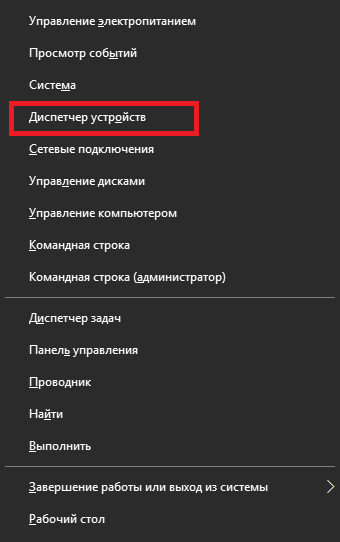 குறுக்குவழி மெனுவைத் திறந்து "சாதன மேலாளர்" என்பதைத் தேர்ந்தெடுக்கவும்
குறுக்குவழி மெனுவைத் திறந்து "சாதன மேலாளர்" என்பதைத் தேர்ந்தெடுக்கவும் - நீங்கள் நிறுவாத சாதன இயக்கிகளைப் பார்க்கவும். இயக்கி இல்லாத வன்பொருளுக்கு அடுத்ததாக மஞ்சள் சின்னம் இருக்கும். ஆச்சரியக்குறி, மற்றும் அதன் பெயர் நிலையான குறிப்பால் மாற்றப்படும். இயக்கிகள் இல்லாத பிற சாதனங்களுக்கு பெயர் இருக்காது மற்றும் "அடிப்படை" சாதனமாக அடையாளம் காணப்படும். மேலும் சில சந்தர்ப்பங்களில், டிரைவர் இல்லாததை உடனடியாக யூகிக்க முடியும். எடுத்துக்காட்டாக, கணினியில் ஒலி இல்லை என்றால், பெரும்பாலும் நீங்கள் வைக்க வேண்டும் ஒலி இயக்கி.
 ஆச்சரியக்குறி என்றால் சாதன இயக்கி இல்லை
ஆச்சரியக்குறி என்றால் சாதன இயக்கி இல்லை - "நெட்வொர்க் அடாப்டர்கள்" என்பதன் கீழ் ஒரு பிணைய இயக்கியை சரிபார்க்கவும். இயக்கியை தானாக நிறுவ, உங்களுக்கு இணையம் தேவைப்படும்.பிணைய இயக்கி ஏற்கனவே நிறுவப்பட்டிருந்தால் இந்த முறை செயல்படுகிறது. அவருடன் எல்லாம் ஒழுங்காக இருப்பதை உறுதிசெய்து, அடுத்த பத்திக்குச் செல்லவும்.
 பிணைய அடாப்டர் இயக்கி மீதமுள்ள இயக்கிகளை நிறுவ உங்களை அனுமதிக்கும்
பிணைய அடாப்டர் இயக்கி மீதமுள்ள இயக்கிகளை நிறுவ உங்களை அனுமதிக்கும் - கிளிக் செய்யவும் வலது கிளிக்எந்த சாதனத்திலும் சுட்டி மற்றும் "புதுப்பிப்பு இயக்கி" பகுதியைத் தேர்ந்தெடுக்கவும்.
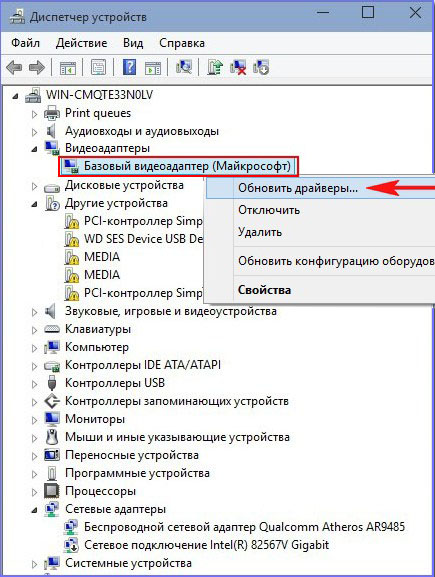 இயக்கி இல்லாத சாதனத்தைத் தேர்ந்தெடுத்து, "இயக்கிகளைப் புதுப்பி" என்பதைக் கிளிக் செய்யவும்
இயக்கி இல்லாத சாதனத்தைத் தேர்ந்தெடுத்து, "இயக்கிகளைப் புதுப்பி" என்பதைக் கிளிக் செய்யவும் - "புதுப்பிக்கப்பட்ட இயக்கிகளைத் தானாகத் தேடு" என்பதைத் தேர்ந்தெடுக்கவும்.
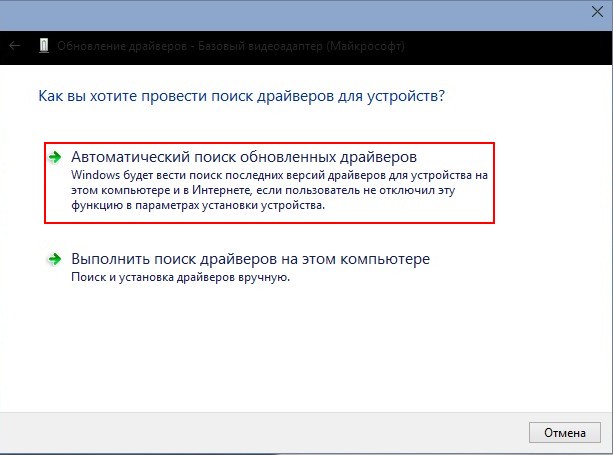 இணையத்தில் இயக்கிகளைத் தானாகத் தேடும் விருப்பத்தைத் தேர்ந்தெடுக்கவும்
இணையத்தில் இயக்கிகளைத் தானாகத் தேடும் விருப்பத்தைத் தேர்ந்தெடுக்கவும் - தேடல் முடிவடையும் வரை காத்திருங்கள்.
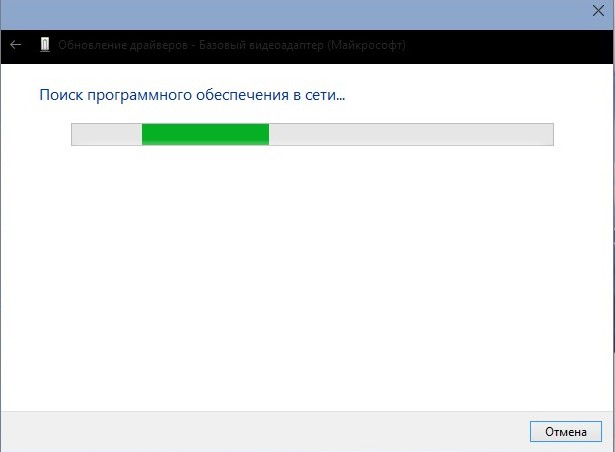 இயக்கி தேடல் முடிவடையும் வரை காத்திருங்கள்
இயக்கி தேடல் முடிவடையும் வரை காத்திருங்கள் - இயக்கி பதிவிறக்கம் முடிவடையும் வரை காத்திருக்கவும்.
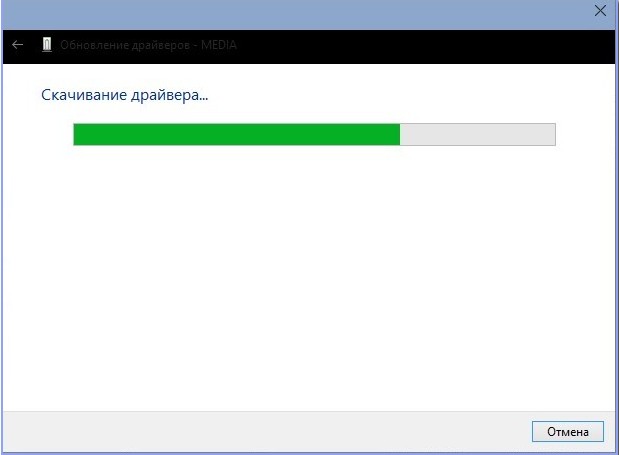 இயக்கி பதிவிறக்கும் வரை காத்திருக்கவும்
இயக்கி பதிவிறக்கும் வரை காத்திருக்கவும் - இயக்கி நிறுவல் முடிவடையும் வரை காத்திருக்கவும்.
 இயக்கி நிறுவலை முடிக்கும் வரை காத்திருங்கள்
இயக்கி நிறுவலை முடிக்கும் வரை காத்திருங்கள் - செயல்முறையை முடித்த பிறகு, தெரியாத வன்பொருள் அடையாளம் காணப்பட்டதா என்று பார்க்கவும்.
 வன்பொருளின் பெயர் தோன்றினால், இயக்கி வெற்றிகரமாக நிறுவப்பட்டது
வன்பொருளின் பெயர் தோன்றினால், இயக்கி வெற்றிகரமாக நிறுவப்பட்டது - உங்கள் கணினியை மறுதொடக்கம் செய்யுங்கள்.
 கணினியை மறுதொடக்கம் செய்வதற்கான வாய்ப்பை ஏற்கவும்
கணினியை மறுதொடக்கம் செய்வதற்கான வாய்ப்பை ஏற்கவும்
இந்த வழியில், உங்கள் கணினியில் உள்ள அனைத்து வன்பொருளுக்கான இயக்கிகளை ஒவ்வொன்றாக நிறுவலாம் அல்லது புதுப்பிக்கலாம்.
வீடியோ: விண்டோஸ் 10 இல் இயக்கிகளை தானாக புதுப்பிப்பது எப்படி
வீடியோ அட்டை இயக்கியை நிறுவுதல்
வீடியோ அட்டைக்கான இயக்கி அதன் சரியான செயல்பாட்டிற்கு அவசியம். இது இல்லாமல், மானிட்டருக்கு ஒரு பெரிய தீர்மானத்தை அமைக்க முடியாது, மேலும் நவீன விளையாட்டுகள் இயங்காது.
இயக்கியைப் புதுப்பிக்கத் தொடங்குவதற்கு முன், நீங்கள் எந்த வீடியோ அட்டையைப் பயன்படுத்துகிறீர்கள் என்பதைக் கண்டுபிடிக்க வேண்டும். மிகவும் பொதுவான தீர்வுகள் என்விடியா மற்றும் ரேடியானின் வீடியோ அட்டைகள்.
வெவ்வேறு வழிகளில் சரியான மாதிரியை நீங்கள் கண்டுபிடிக்கலாம். எடுத்துக்காட்டாக, DirectX இலிருந்து அதிகாரப்பூர்வ பயன்பாட்டைப் பயன்படுத்துதல். இந்த வழிமுறைகளை பின்பற்றவும்:
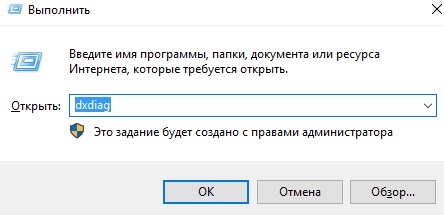
உற்பத்தியாளரின் அதிகாரப்பூர்வ வலைத்தளத்தைப் பார்க்கவும். எடுத்துக்காட்டாக, உங்கள் வீடியோ அட்டை என்விடியாவில் இருந்து இருந்தால்:
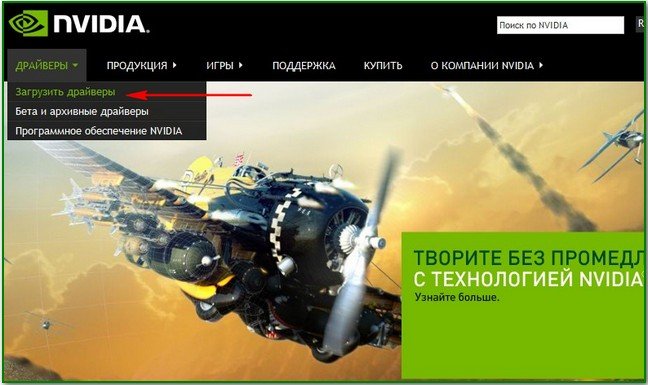
வன்பொருள் இயக்கிகளை அடையாளம் காணுதல்
ஒவ்வொரு வன்பொருளுக்கும் தனித்தனியாக எந்த இயக்கி தேவை என்பதைக் கண்டுபிடிப்பதற்குப் பதிலாக, AIDA64 நிரலைப் பயன்படுத்தவும். சாதனங்களின் பெயர்களைத் தீர்மானிக்க இது உதவும், இது தேவையான இயக்கிகளைப் பதிவிறக்க உங்களை அனுமதிக்கும். ஒலி அடாப்டரை வரையறுக்கும் உதாரணத்தைப் பயன்படுத்தி இந்த நிரலில் எவ்வாறு வேலை செய்வது என்பதைக் கண்டுபிடிப்போம்:
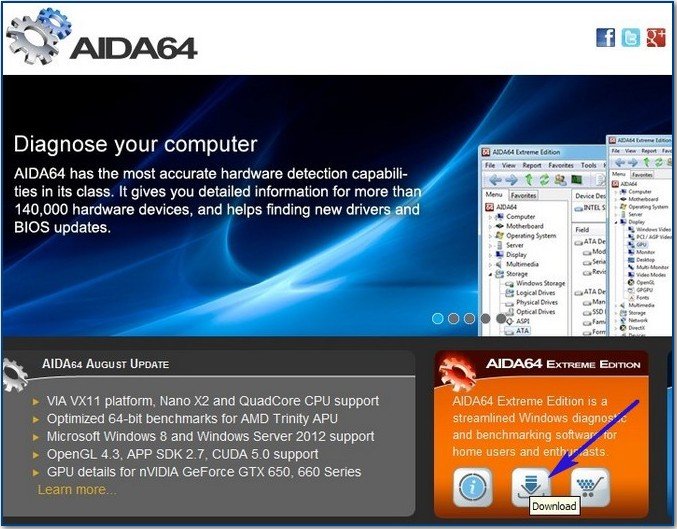
இதேபோல், உங்கள் எல்லா சாதனங்களின் பெயர்களையும் நீங்கள் வரையறுக்கலாம். இருப்பினும், சில தகவல்கள் இன்னும் வரம்பிடப்படும் இலவச பதிப்புதிட்டங்கள்.
வீடியோ: AIDA64 ஐ எங்கு பதிவிறக்குவது மற்றும் எவ்வாறு நிறுவுவது
ஒலி இயக்கி நிறுவல்
இயக்கி நிறுவப்படுவதற்கு முன், நிலையான கோடெக்கைப் பயன்படுத்தி ஆடியோ வன்பொருள் கண்டறியப்படும். NVIDIA High Definition போன்ற கல்வெட்டு என்றால் இயக்கி நிறுவப்படவில்லை.
பெரும்பாலான நவீன ஆடியோ சாதனங்களுக்கு Realtek இயக்கி தேவைப்படுகிறது, ஆனால் ஏமாற வேண்டாம். மேலே விவரிக்கப்பட்ட முறையைப் பயன்படுத்தி அட்டையின் பெயரைக் கண்டறியவும். பின்னர் உற்பத்தியாளரின் வலைத்தளத்திற்குச் செல்லவும்:
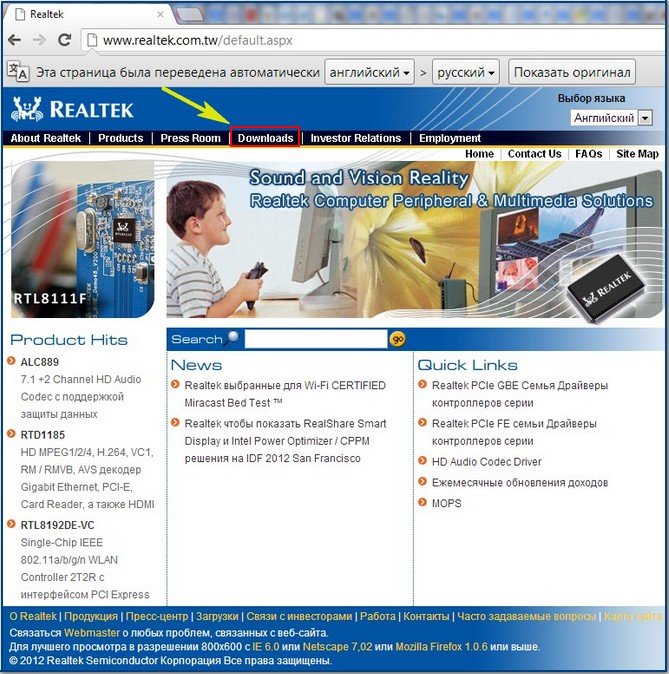
இயக்கி சரியாக நிறுவப்பட்டிருந்தால்:
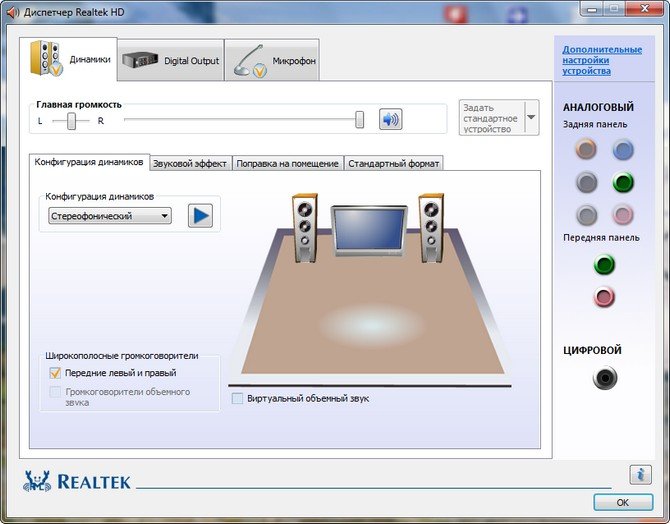
தொலைபேசி இயக்கியை நிறுவுகிறது
நவீன தொலைபேசிகளில் கணினியுடன் சரியான தொடர்புக்கு இயக்கிகளை நிறுவுதல் தேவைப்படுகிறது. இவை ABD இயக்கிகளாக இருக்கலாம், அவை சாதனங்களில் வேலை செய்யப் பயன்படும் ஆண்ட்ராய்டு அடிப்படையிலானதுஅல்லது ஒரு குறிப்பிட்ட ஃபோன் மாடலுக்குத் தனிப்பயனாக்கப்பட்ட மற்றவை.
ஏபிடி டிரைவர்கள்
இந்த டிரைவர்களுக்கு டெவலப்மெண்ட் கிட் வழங்கப்படுகிறது ஆண்ட்ராய்டு போன்கள். உங்கள் சாதனத்தில் சிக்கலான செயல்களைச் செய்யவும், பிழைகள் மற்றும் செயலிழப்புகளைச் சரிசெய்யவும், கணினி தகவல் மற்றும் ஃபோன் நிர்வாகக் கட்டளைகளை அணுகவும் அவை உங்களுக்கு உதவும்.
ABD இயக்கிகள் Android SDK உடன் நிறுவப்பட்டுள்ளன, ஆனால் அவை மேம்பட்ட பயனர்களுக்கு மட்டுமே பரிந்துரைக்கப்படுகின்றன. ADB பயன்முறையில் கவனக்குறைவாக இருந்தால், உங்கள் தொலைபேசியின் இறுதி முறிவு சாத்தியமாகும்.
பிற மொபைல் சாதன இயக்கிகள்
ஒரு குறிப்பிட்ட தொலைபேசி மாடலுக்கான இயக்கிகளைக் கண்டுபிடிப்பது கடினம் அல்ல. உங்கள் சாதனத்தின் பெயரை வரியில் செலுத்தினால் போதும் தேடல் இயந்திரம். Samsung அல்லது Xiaomi போன்ற பல பெரிய நிறுவனங்கள் தங்களுடைய சொந்த இயக்கிகளைக் கொண்டுள்ளன.
இயக்கிகள் குறிப்பிட்ட மாதிரிகள்பொதுவாக உங்கள் ஃபோனை நிர்வகிப்பதற்கான ஒரு சிறிய நிரலுடன் தொகுக்கப்படும். அவர்களின் உதவியுடன், நீங்கள் சாதனத்திலிருந்து கணினிக்கு தகவலை மாற்றலாம், USB வழியாக கணினியிலிருந்து நிறுவல் செய்யலாம் அல்லது காப்புப்பிரதி எடுக்கலாம்.
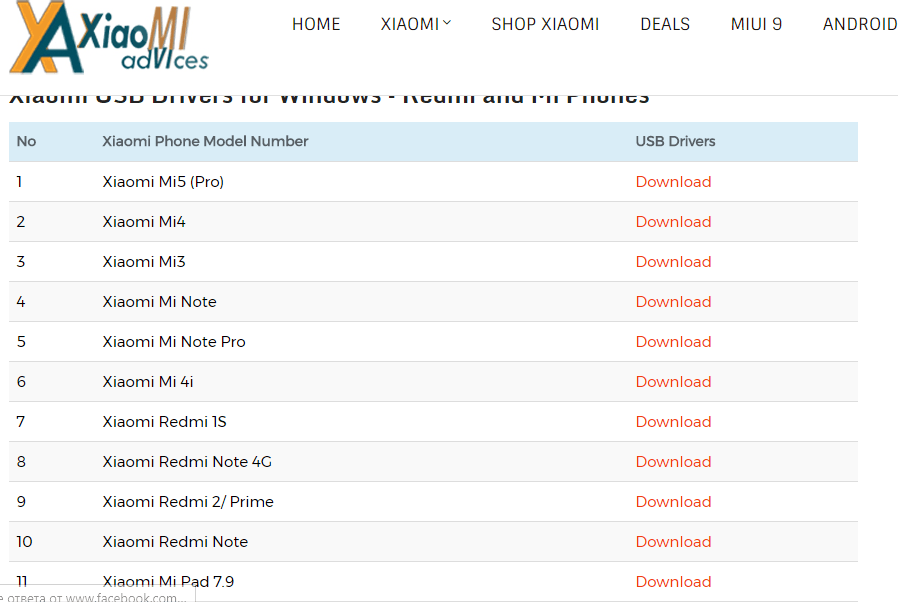 உற்பத்தியாளரின் இணையதளத்தில் உங்கள் ஃபோன் மாதிரிக்கான இயக்கியைக் காணலாம்
உற்பத்தியாளரின் இணையதளத்தில் உங்கள் ஃபோன் மாதிரிக்கான இயக்கியைக் காணலாம் பிணைய இயக்கியை நிறுவுதல்
பிணைய இயக்கி தன்னை நிறுவவில்லை என்றால், அது இல்லாமல் நீங்கள் இணையத்தை அணுக முடியாது மற்றும் பிற சாதனங்களுக்கான இயக்கிகளை மட்டும் பதிவிறக்கம் செய்ய முடியாது, ஆனால் பிணைய அடாப்டர் இயக்கி தன்னை. இதை சரிசெய்ய, பின்வரும் முறைகளைப் பயன்படுத்தவும்:
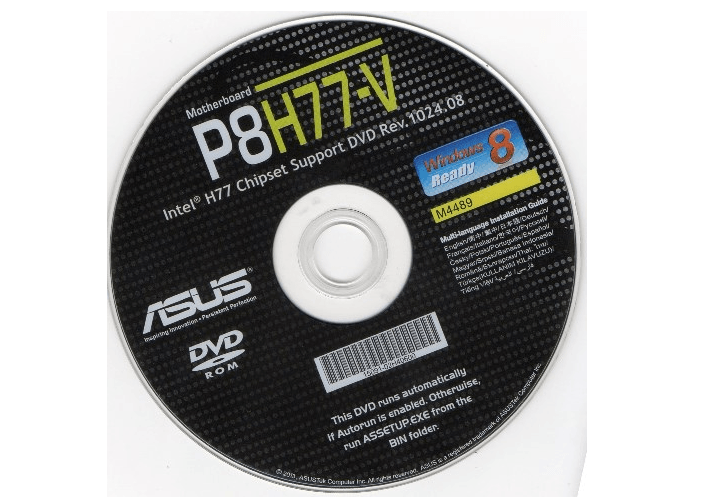
தானாகவே, இந்த இயக்கியை நிறுவுவது மற்றவற்றை நிறுவுவதில் இருந்து வேறுபட்டதல்ல.
அச்சுப்பொறி மற்றும் பிற வெளிப்புற சாதனங்களுக்கான இயக்கி
அச்சுப்பொறி அல்லது பிற சாதனங்களுக்கான இயக்கியைத் தேடும்போது, இந்த இயக்கியுடன் உங்களிடம் பெரும்பாலும் வட்டு உள்ளது என்பதை நினைவில் கொள்ளுங்கள். இந்த நாட்களில் ஒரு சாதனத்தை வேலை செய்ய தேவையான இயக்கிகள் இல்லாமல் யாரும் விற்கவில்லை. ஆனால் வட்டு இல்லை என்றால், நீங்கள் அதை இணையத்தில் காணலாம், சாதனத்தின் பெயர் மற்றும் மாதிரியை அறிந்தால் போதும்.
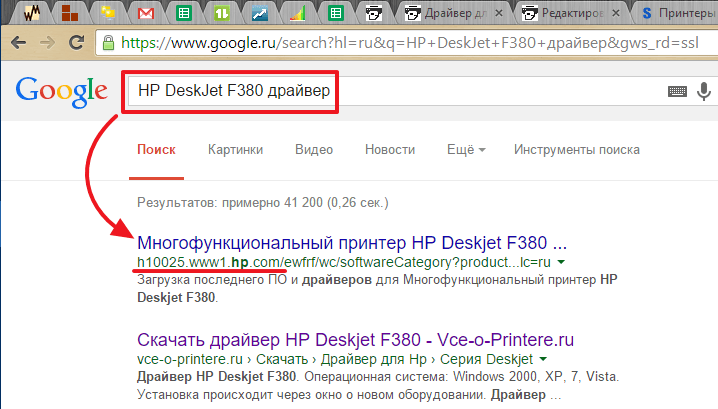 இயக்கியைக் கண்டுபிடிக்க தேடுபொறியில் சாதனத்தின் பெயரை உள்ளிடவும்
இயக்கியைக் கண்டுபிடிக்க தேடுபொறியில் சாதனத்தின் பெயரை உள்ளிடவும் அல்லது நீங்கள் விண்டோஸ் சாதனங்களின் தானியங்கி நிறுவலைப் பயன்படுத்தலாம்:
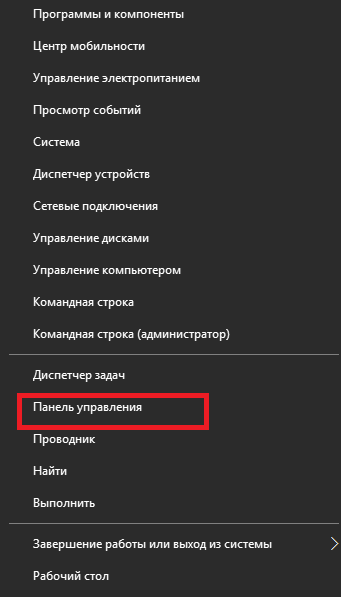
புதுப்பிப்பு மையத்தில் உள்ளவற்றிலிருந்து இயக்கியை நீங்களே நிறுவலாம்:
- நெட்வொர்க்கிலிருந்து உங்கள் அச்சுப்பொறியை (அல்லது பிற சாதனம்) துண்டிக்கவும், பின்னர் அதே "சாதனங்கள் மற்றும் அச்சுப்பொறிகள்" பிரிவில், "அச்சுப்பொறியைச் சேர்" பொத்தானைக் கிளிக் செய்யவும்.
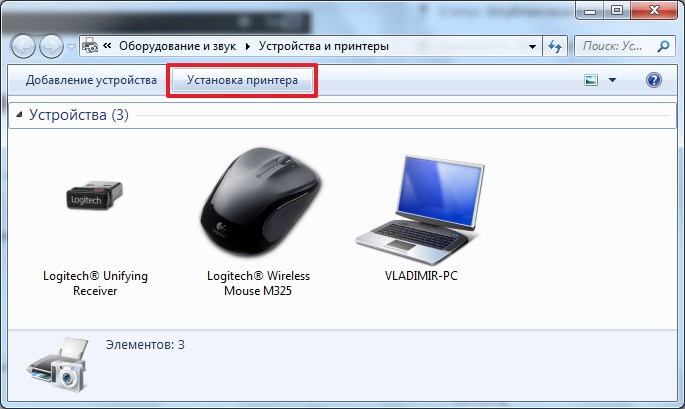 "அச்சுப்பொறியைச் சேர்" என்பதைத் தேர்ந்தெடுக்கவும்
"அச்சுப்பொறியைச் சேர்" என்பதைத் தேர்ந்தெடுக்கவும் - கூடுதலாக தேர்வு செய்யவும் உள்ளூர் அச்சுப்பொறிஅடுத்த பத்தியில்.
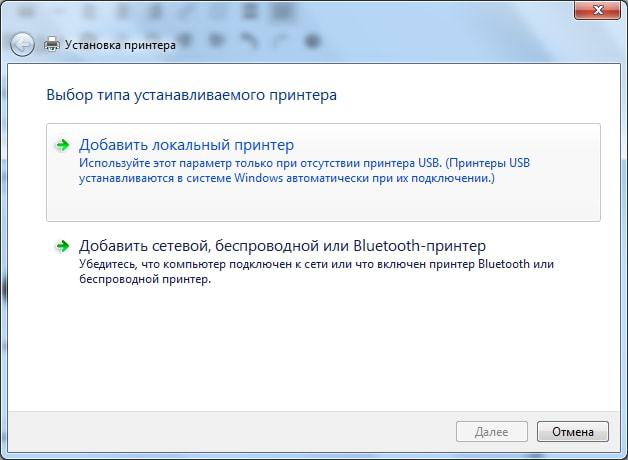 உள்ளூர் பிரிண்டரை நிறுவ தேர்வு செய்யவும்
உள்ளூர் பிரிண்டரை நிறுவ தேர்வு செய்யவும் - பொதுவாக போர்ட்டைக் குறிப்பிட வேண்டிய அவசியமில்லை என்பதால் "அடுத்து" என்பதைக் கிளிக் செய்யவும்.
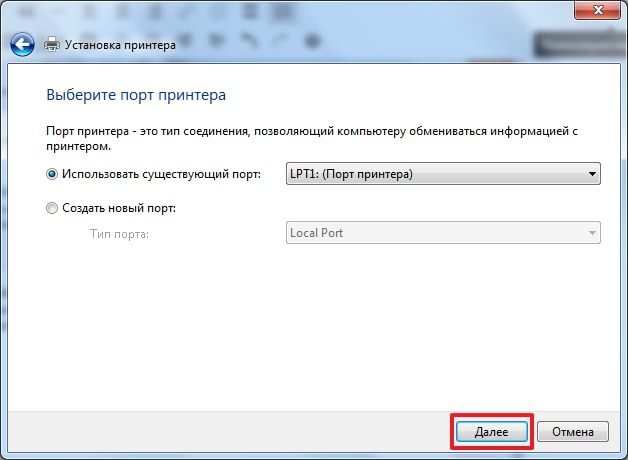 போர்ட்டைத் தேர்ந்தெடுத்த பிறகு, "அடுத்து" விசையை அழுத்தவும்
போர்ட்டைத் தேர்ந்தெடுத்த பிறகு, "அடுத்து" விசையை அழுத்தவும் - உங்கள் அச்சுப்பொறி உற்பத்தியாளரைத் தேர்ந்தெடுத்து மையத்தைக் கிளிக் செய்யவும் விண்டோஸ் புதுப்பிப்புகள்».
 உங்கள் அச்சுப்பொறி உற்பத்தியாளரைத் தேர்ந்தெடுத்து Windows Updateஐத் தொடர்புகொள்ளவும்
உங்கள் அச்சுப்பொறி உற்பத்தியாளரைத் தேர்ந்தெடுத்து Windows Updateஐத் தொடர்புகொள்ளவும் - வலதுபுறத்தில் உள்ள பட்டியலிலிருந்து உங்கள் மாதிரியைத் தேர்ந்தெடுத்து "அடுத்து" என்பதைக் கிளிக் செய்யவும்.
 உங்கள் அச்சுப்பொறி மாதிரிக்கான இயக்கியைத் தேர்ந்தெடுக்கவும்
உங்கள் அச்சுப்பொறி மாதிரிக்கான இயக்கியைத் தேர்ந்தெடுக்கவும் - இணைக்கப்பட்ட சாதனத்தின் பெயரை அமைக்கவும்.
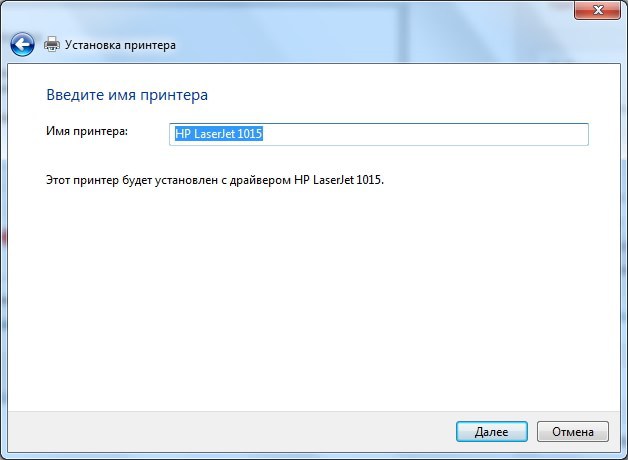 உருவாக்கப்பட்ட அச்சுப்பொறிக்கு ஏதேனும் பெயரைக் கொடுங்கள்
உருவாக்கப்பட்ட அச்சுப்பொறிக்கு ஏதேனும் பெயரைக் கொடுங்கள் - நீங்கள் தேர்ந்தெடுத்த இயக்கியின் நிறுவல் முடிவடையும் வரை காத்திருக்கவும்.
 அச்சுப்பொறியின் நிறுவலை முடிக்கும் வரை காத்திருக்கவும்
அச்சுப்பொறியின் நிறுவலை முடிக்கும் வரை காத்திருக்கவும் - இந்த அச்சுப்பொறியைப் பகிர வேண்டுமா என்பதைக் குறிப்பிடவும்.
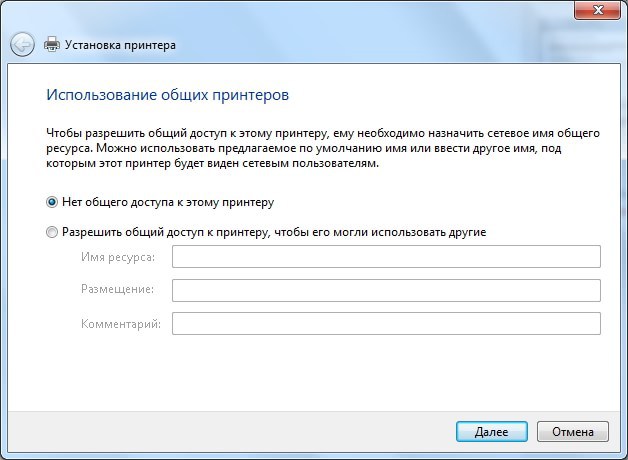 உங்கள் விருப்பங்களை அமைக்கவும் பொது அணுகல்மற்றும் "அடுத்து" என்பதைக் கிளிக் செய்யவும்
உங்கள் விருப்பங்களை அமைக்கவும் பொது அணுகல்மற்றும் "அடுத்து" என்பதைக் கிளிக் செய்யவும் - பினிஷ் என்பதைக் கிளிக் செய்வதன் மூலம் நிரலை மூடவும்.
 நிறுவிய பின் "பினிஷ்" விசையை அழுத்தவும்
நிறுவிய பின் "பினிஷ்" விசையை அழுத்தவும் - உருவாக்கப்பட்ட சாதனத்தை நீக்கி, உங்கள் அச்சுப்பொறியை இணைக்கவும். இயக்கி ஏற்கனவே நிறுவப்பட்டிருப்பதால், கணினி தானாகவே அதை அங்கீகரிக்கும்.
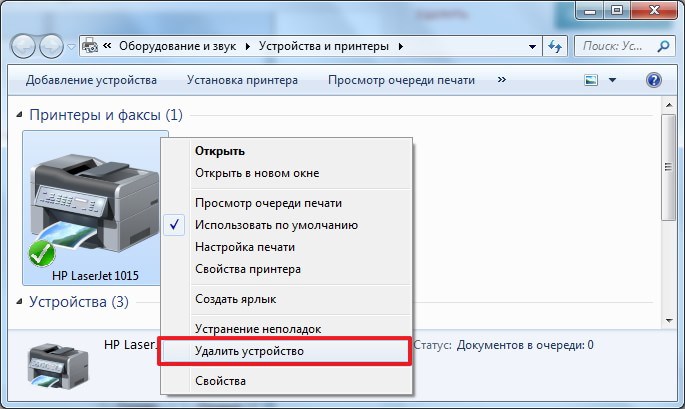 நீங்கள் உருவாக்கிய பிரிண்டரை நீக்கிவிட்டு, உங்கள் சாதனத்தை இணைக்கவும்
நீங்கள் உருவாக்கிய பிரிண்டரை நீக்கிவிட்டு, உங்கள் சாதனத்தை இணைக்கவும்
இயக்கி நிறுவி
நீங்கள் இயக்கிகளை கைமுறையாக நிறுவ விரும்பவில்லை என்றால், நீங்கள் பயன்படுத்தலாம் மூன்றாம் தரப்பு திட்டங்கள். எடுத்துக்காட்டாக, DriverPack தீர்வு. இது பின்வரும் நன்மைகளைக் கொண்டுள்ளது:
- விண்டோஸின் அனைத்து பதிப்புகளுக்கும் ஆதரவு, பல்வேறு உட்பட விண்டோஸ் பதிப்புகள் 10;
- இலவச விநியோகம் - நிரல் முற்றிலும் இலவசம்;
- பாதுகாப்பான பயன்பாடு - டெவலப்பர்கள் தங்கள் நிரல் காரணமாக உங்கள் கணினி வைரஸ்களால் பாதிக்கப்படாது என்று உத்தரவாதம் அளிக்கிறார்கள்;
- உங்கள் கணினியைப் பொருட்படுத்தாமல், அதிக எண்ணிக்கையிலான வன்பொருளுக்கான இயக்கிகளைத் தேடுங்கள்.
சில நிரல்கள் DriverPack உடன் நிறுவப்பட்டிருப்பது மட்டுமே பெரிய குறைபாடு, ஆனால் நீங்கள் அவற்றை நிறுவ மறுக்கலாம்.
நிரலின் அதிகாரப்பூர்வ வலைத்தளத்தைத் திறந்து பதிவிறக்கப் பகுதிக்குச் செல்லவும்.
இரண்டு பதிப்புகள் உள்ளன டிரைவர் பேக் நிரல்கள். ஒன்றில் தேவைக்கேற்ப இயக்கிகளை ஏற்றும் சிறிய நிரல் மட்டுமே உள்ளது. இரண்டாவது பதிப்பு அதிக எடை கொண்டது, ஏனெனில் முழு இயக்கி தரவுத்தளமும் அதனுடன் ஏற்றப்படும். நீங்கள் இயக்கிகளை நிறுவ விரும்பும் சாதனம் இணையத்துடன் இணைக்கப்படவில்லை என்றால் இரண்டாவது விருப்பம் பயனுள்ளதாக இருக்கும்.
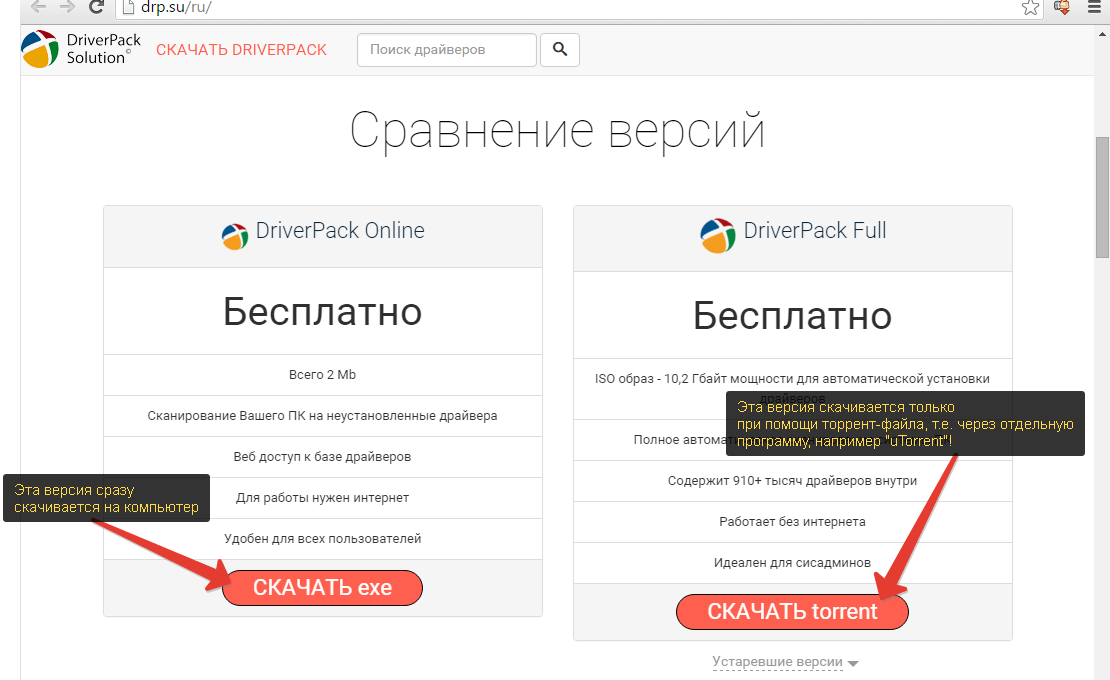 நிரலின் பதிப்பைத் தேர்ந்தெடுத்து பதிவிறக்கவும்
நிரலின் பதிப்பைத் தேர்ந்தெடுத்து பதிவிறக்கவும் இது எவ்வாறு இயங்குகிறது என்பதைப் பார்க்க, ஆன்லைன் பதிப்பை உங்கள் கணினியில் பதிவிறக்கவும். இந்த நிரலைப் பயன்படுத்தி இயக்கிகளை நிறுவ, பின்வருவனவற்றைச் செய்யுங்கள்:
இயக்கி தரவுத்தளத்துடன் நிரலின் முழு பதிப்பு சற்று வித்தியாசமாக வேலை செய்கிறது:
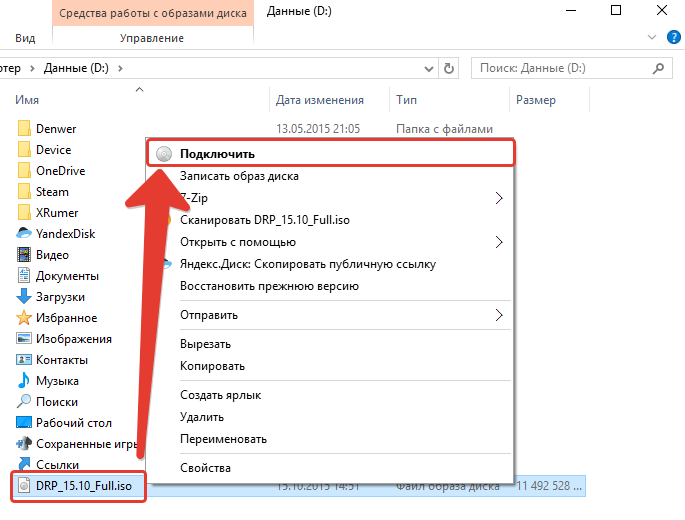
DriverPack நிரல் பயனருக்கு நிறைய நேரத்தை மிச்சப்படுத்தும் மற்றும் Windows 10 ஐ நிறுவிய பின் தேவையான இயக்கிகளை விரைவாக நிறுவ உங்களை அனுமதிக்கும்.
வீடியோ: டிரைவர் பேக் தீர்வுடன் டிரைவர்களை நிறுவுதல்
விண்டோஸ் 10 இல் தானியங்கி இயக்கி நிறுவலை முடக்கவும்
நாம் ஏற்கனவே இயக்கிகளை வேறொரு முறையில் நிறுவியிருந்தால், அவற்றை நாமே கண்காணிக்கப் போகிறோம் என்றால், கணினி இயக்கி புதுப்பிப்பை முடக்குவது பயனுள்ளதாக இருக்கும். இது பின்வருமாறு செய்யப்படுகிறது:
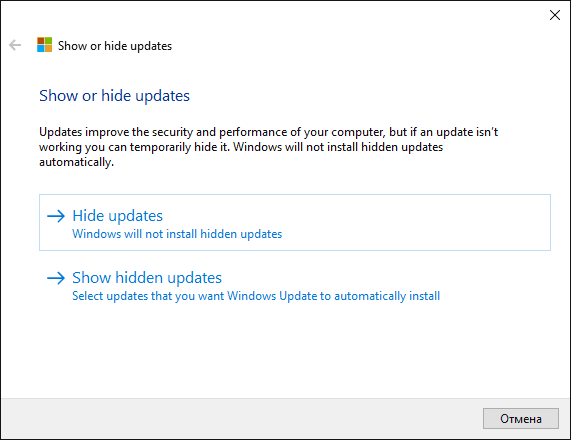
என்விடியா இயக்கி நிறுவல் பிழைகளை சரிசெய்தல்
வீடியோ அட்டை இயக்கிகள் மற்றவர்களை விட அடிக்கடி நிறுவப்படுகின்றன, ஏனெனில் அவை சிறந்த செயல்திறனுக்காக புதுப்பிக்கப்பட வேண்டும். அதனால்தான் இந்த இயக்கியை நிறுவும் போது சிக்கல்கள் பரவலாக உள்ளன. குறிப்பாக அடிக்கடி காரணமாக தவறான நிறுவல்இயக்கிகள், பிழை 28 தோன்றுகிறது, இது நிறுவியில் உள்ள சிக்கல்களுடன் உள்ளது.
 முந்தைய இயக்கிகளில் உள்ள சிக்கல்கள் காரணமாக நிறுவி தோல்வியடையும்
முந்தைய இயக்கிகளில் உள்ள சிக்கல்கள் காரணமாக நிறுவி தோல்வியடையும் அதை சரிசெய்ய, பின்வருவனவற்றைச் செய்யுங்கள்:
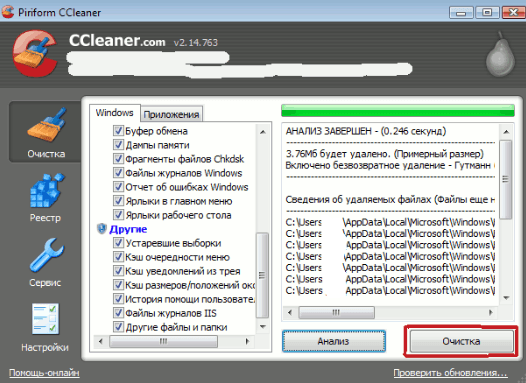
இந்த வழிமுறைகளைப் பின்பற்றி, சாதன இயக்கிகள் புதிதாக நிறுவப்படும் என்பதால் ஏற்படும் பிழையை சரிசெய்ய வேண்டும்.
வீடியோ: என்விடியா இயக்கியை நிறுவும் போது பிழையை சரிசெய்தல்
கணினியின் செயல்பாட்டிற்கு இயக்கிகள் சந்தேகத்திற்கு இடமின்றி அவசியம். அவற்றின் நிறுவல் ஒரு நீண்ட வாடிக்கையாக இருக்கலாம் அல்லது பயனரின் அறிவு இல்லாமல் கிட்டத்தட்ட நடைபெறலாம். எப்படியிருந்தாலும், உங்களுக்கு ஏதாவது வேலை செய்யவில்லை என்றால், காரணம் ஓட்டுநர்களில் இருக்கலாம். எனவே, உங்கள் கணினியில் உள்ள எந்த வன்பொருளுக்கும் அவற்றை நீங்களே நிறுவி புதுப்பித்துக் கொள்வது முக்கியம்.
